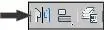
Рис. 1.77. Кнопка Mirror 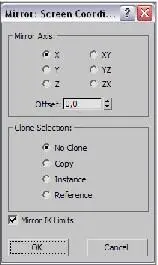
на главной панели инструментов Рис. 1.78. Окно Mirror
Clone Selection
Опции группы (Копирование выделенного) нам практически зна-комы. Первый вариант — No Clone (Без копирования) — позволяет зеркально ото-бражать оригинал объекта, не создавая каких - либо копий. Последующие варианты дают возможность создавать зеркально отображенные копии любого типа: Copy (Автономная копия), Instance (Образец), Reference (Ссылка). При создании зеркально отображенной копии используйте параметр Offset (Сдвиг) предыдущей группы опций. Это позволит отодвинуть зеркальную копию от ориги-нала, разделить их в пространстве.
Настроив все необходимые опции и параметры, нажимаем здесь кнопку OK , и в сцене появляется зеркальная копия заданного типа либо отраженный оригинал объекта. При создании, например, интерьеров зеркальное копирование применяется часто: при создании элементов мебели, ниш в стенах, дверных полотен, в чем мы убедимся на практике.
Массивы объектов
Создание массивов (array) — еще один способ копирования объектов. Применяется он в тех случаях, когда необходимо создать множество копий объекта и сразу рас-положить их определенным образом в пространстве. Массивы бывают одномерными , двухмерными , трехмерными . Мы рассмотрим порядок работы со всеми видами массивов.
Создайте примитив Teapot (Чайник) в окне Perspective (Перспектива). На примере данного чайника мы рассмотрим порядок применения инструмента Array (Массив) . Выделите созданный чайник и выберите пункт меню Tools | Array (Инструменты | Массив). Появится окно Array (Массив) — рис. 1.79. Параметры создаваемого мас-сива делятся на несколько групп: Array Transformation (Трансформация массива) , Type of Object (Тип объекта), Array Dimensions (Размерность массива) , Preview (Предварительный просмотр).
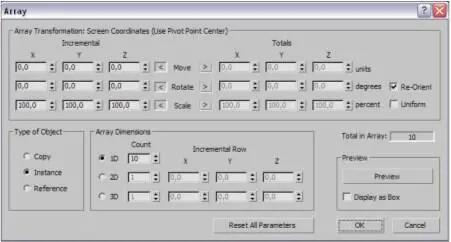
Рис. 1.79. Окно Array
Одномерные массивы
Одномерный массив представляет собой ряд копий объекта, каждая из которых определенным образом перемещена, повернута или масштабирована по отношению к предыдущей.
В группе параметров Array Dimensions (Размерность массива) выберите вариант 1D (Одномерный). Далее, при помощи параметра Count (Количество) , задайте ко-личество объектов в создаваемом ряду (или оставьте стандартное значение — 10). Таким образом, мы задали одномерный массив из 10 объектов. Теперь необходимо сформировать направление ряда. В группе Preview (Предвари-тельный просмотр) нажмите кнопку Preview , чтобы все изменения свойств массива сразу отображались в окне проекций. В группе параметров Array Transformation (Трансформация массива) перед нами таблица, строки которой — возможные ма-нипуляции (движение, вращение и масштабирование), а столбцы — направления манипуляций. Оперируя данными этой таблицы, мы задаем направление и действие изменения. (Обратите внимание, что таблица состоит из двух частей: слева — Incremental (Наращивание), а справа — Totals (Всего). Нас интересует левая часть.) Например, если необходим ряд объектов, направленный в отношении век-тора x , чтобы расстояние между объектами составляло 100 единиц, задайте значе-ние 100 в поле пересечения Move и X .
Задайте значение 45 в поле пересечения Rotate (Вращать) и Z . Теперь каждый по-следующий элемент ряда будет повернут на 45 по отношению к предыдущему элементу.
Задайте значения всех полей Scale (Масштабирование) равными 90. В таком слу-чае, каждый последующий элемент ряда станет меньше предыдущего на 10%. Таким образом, данная таблица позволяет вносить изменения, отражающиеся на каждом последующем элементе одномерного массива. В группе Type of Object (Тип объекта) можно выбрать один из уже известных нам типов создаваемых копий.
На рис. 1.80 показан образец одномерного массива.
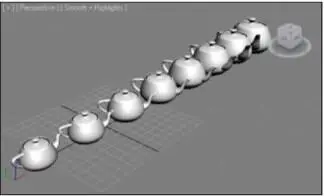
Рис. 1.80. Одномерный массив
Двухмерный массив
Двухмерный массив — это совокупность расположенных в определенном порядке копий объекта на плоскости. Для изучения создания и свойств двухмерного масси-ва продолжим работу в окне Array (Массив).
1. Если у вас уже есть ряд объектов (одномерный массив), то выполняйте следую-щее действие, если ряда нет, создайте его.
Читать дальше
Конец ознакомительного отрывка
Купить книгу

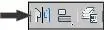
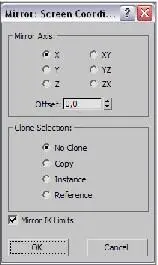
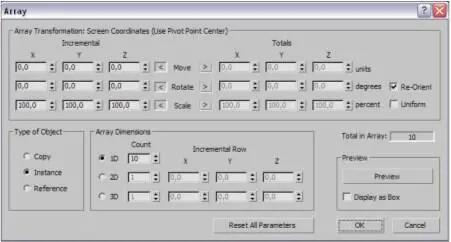
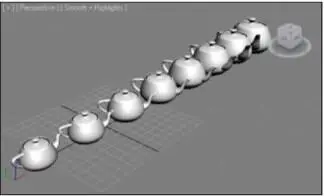




![Сергей Тимофеев - Как Из Да́леча, Дале́ча, Из Чиста́ Поля... [CИ]](/books/428372/sergej-timofeev-kak-iz-da-lecha-dale-cha-iz-chista-thumb.webp)






